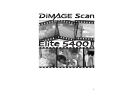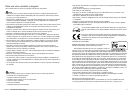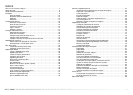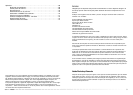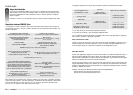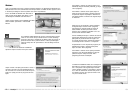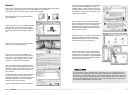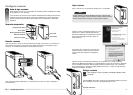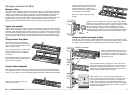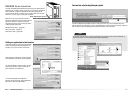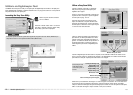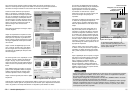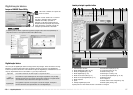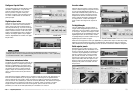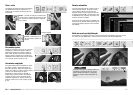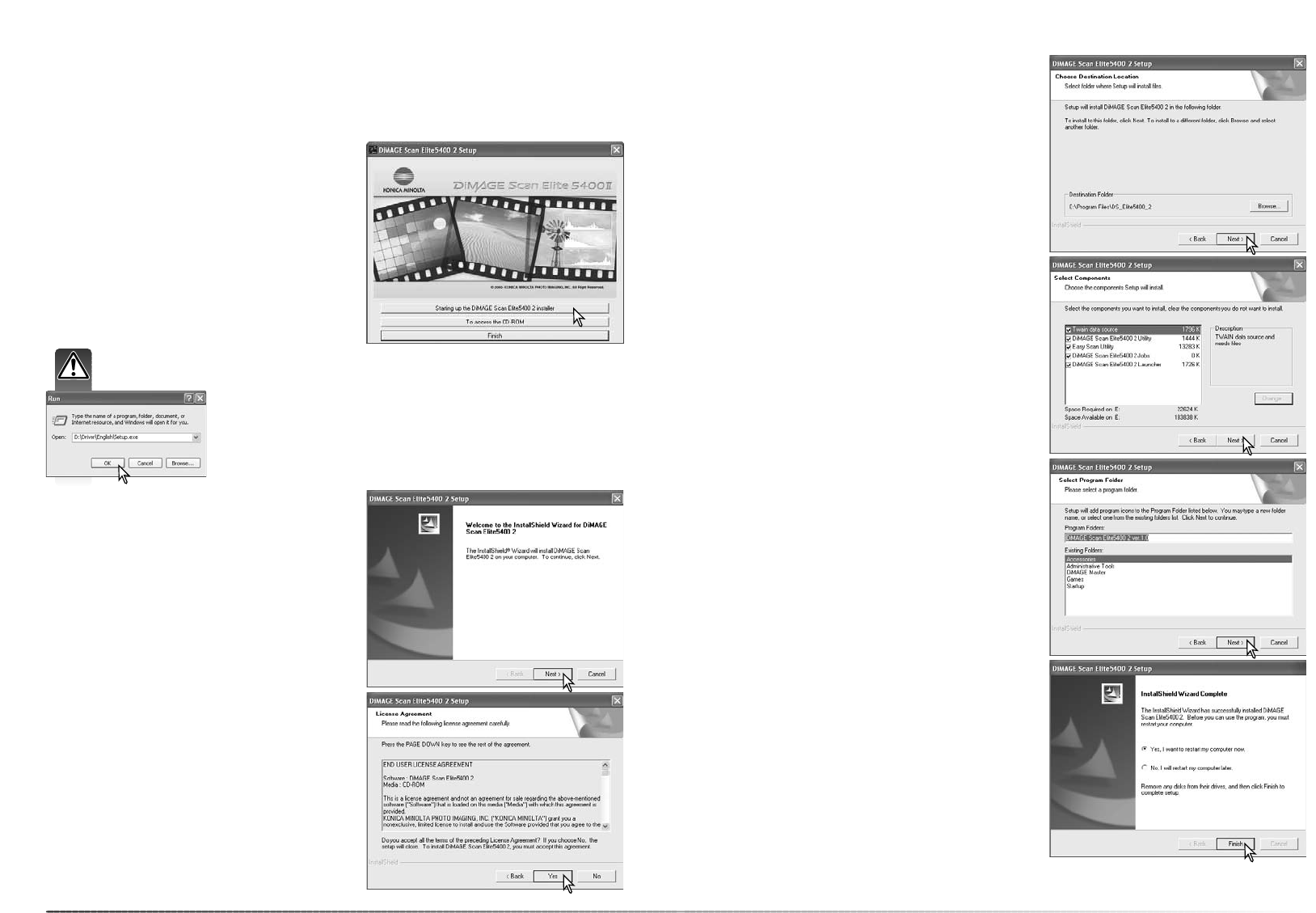
1312
Instalação
Windows
O Assistente InstallShield indica se a instalação foi
efectuada com sucesso. Seleccione a opção reini-
ciar o computador e de seguida clique no botão
“finish” (finalizar). Quando o computador é reinicia-
do, o driver do software do scanner está pronto a
ser utlizado. Imprima uma cópia do ficheiro “Leia-
me” para consulta futura.
É apresentado o nome da pasta de programa pré-
definida. Para instalar o software nesta pasta,
clique no botão “Next” (Seguinte).
Para instalar o software noutra pasta já existente,
seleccione uma das pastas listadas na caixa de
pastas de arquivo. Clique no botão “Next “
(Seguinte) para iniciar a instalação.
Seleccione os componentes a serem instalados,
de seguida clique no botão “Next” (Seguinte).
Normalmente só precisa instalar as fontes de
dados TWAIN. As descrições neste manual
assumem que o utilitário foi instalado com o sis-
tema de fonte de dados TWAIN.
A Driver TWAIN permite que o software do scanner
seja lançado directamente a partir da maioria das
aplicações de processamento de imagem com
uma opção de importação, permitindo também a
comunicação entre o scanner e o computador
Para instalar o software na pasta de arquivo pré-
definida (E:\Program Files\DS _Elite5400_2), clique
“Next” (Seguinte).
Para instalar o software noutra pasta, clique no
botão do browse para exibir a janela de selecção
de pastas de arquivo. Especifique o directório no
qual deseja instalar o software e de seguida clique
no botão OK.
O ecrã de abertura do Assistente InstallShield
aparecerá. Clique no botão “Next” para continuar.
Insira o CD-ROM do DiMAGE Scan Elite 5400 II
Utility na drive de CD-ROM. Será aberto o ecran
de instalação do DiMAGE Scan Elite 5400 II.
Clique o botão “Starting up the DiMAGE Scan Elite
5400 II installer” para iniciar o “Instal Shield
Wizard”.
Clique no botão “Yes”(Sim) para aceitar o acordo e
continuar. Leia todo o acordo cuidadosamente se
não concordar com os termos do acordo clique no
botão “No” (Não) para sair do programa de insta-
lação.
Ligue o computador para iniciar o sistema operativo Windows. Os utilizadores de Windows XP e
2000 deverão entrar como administrador. No exemplo abaixo a unidade de disco rígido é a drive
E. As letras que designam as drives podem variar entre computadores.
Se o Instalador Shield Wizard não arrancar automaticamente inicia a
rotina no menu iniciar. Clique o botão browse na caixa de diálogo
executar e seleccione a unidade de CD-ROM na lista de procurar na
janela do browse. Abra a pasta do driver e a Abra a pasta English.
Clique em Setup.exe. file. paea exibira a caixa de diálogo executar.
Click OK.